Configuración de la huella digital en iPhone: Una guía completa
Introducción
Asegurar tu iPhone de manera efectiva es primordial, y Touch ID ofrece un método impecable para hacerlo. Esta tecnología de reconocimiento de huellas dactilares proporciona un acceso rápido y seguro a tu dispositivo, permitiéndote desbloquear, realizar compras y lanzar aplicaciones sin esfuerzo. A medida que la seguridad digital se vuelve cada vez más importante, Touch ID presenta una excelente solución para los usuarios de iPhone que buscan tanto conveniencia como protección. Esta guía detalla cómo configurar tu huella en tu iPhone, mejorar su funcionalidad y solucionar problemas comunes.

Entendiendo Touch ID en iPhone
Touch ID actúa como el sistema de seguridad biométrica de Apple, proporcionando un equilibrio entre conveniencia y protección. Al almacenar datos de huellas dactilares cifrados directamente en tu dispositivo, garantiza la privacidad ofreciendo al mismo tiempo un método de autenticación rápido. Comprender sus características te permite aprovechar al máximo esta tecnología, mejorando la seguridad y la fluidez de tu experiencia móvil.
Cómo configurar la huella en iPhone
El proceso de agregar una huella a tu iPhone es sencillo. Comienza por preparar tu dispositivo correctamente:
– Asegúrate de que tanto tus dedos como el botón de inicio estén limpios y secos.
– Ve a Configuración, luego Touch ID y Código.
A continuación, sigue estos pasos:
1. Toca ‘Añadir una huella’.
2. Coloca tu pulgar en el botón de inicio y sigue las instrucciones en pantalla para una precisión óptima.
3. Una vez completado, nombra tu huella para facilitar la gestión.
Para mayor seguridad, considera agregar múltiples huellas:
– Repite el proceso de ‘Añadir una huella’ con otros dedos o los de miembros de familia de confianza.
Al incluir múltiples huellas, aseguras flexibilidad y facilidad de acceso sin comprometer la seguridad para los usuarios autorizados.
Optimizando Touch ID para un mejor rendimiento
Para mantener el máximo rendimiento de tu Touch ID, considera implementar estas mejores prácticas:
– Mantén el botón de inicio de tu iPhone limpio y tus dedos secos.
– Al registrar una huella, posiciona tu teléfono naturalmente como lo harías durante el uso regular.
– Vuelve a ingresar regularmente las huellas, especialmente si notas problemas de reconocimiento.
Adoptar estos hábitos asegura que tu Touch ID funcione sin problemas, reduciendo la probabilidad de interrupciones o vulnerabilidades de seguridad.
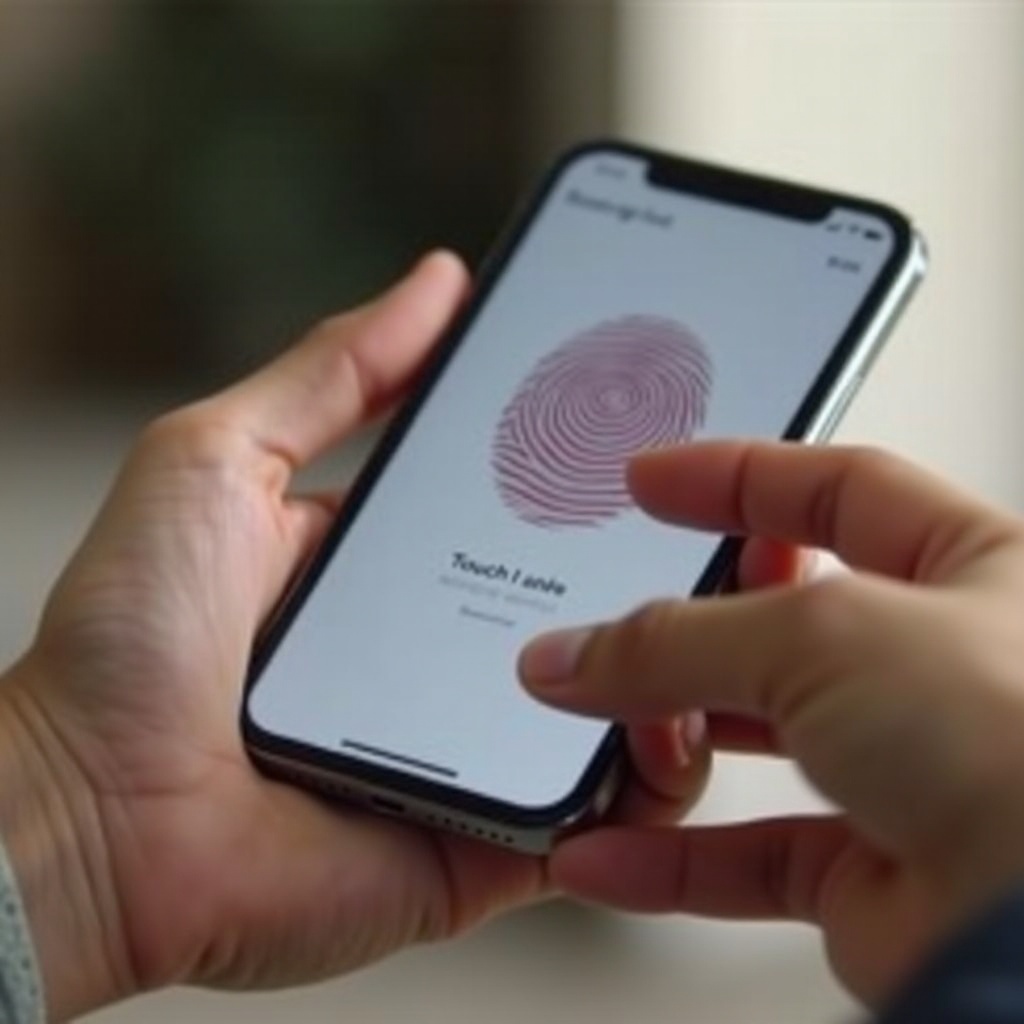
Problemas comunes y consejos para solucionarlos
Pueden surgir problemas con Touch ID, pero la mayoría son fácilmente resolubles:
– Problemas de reconocimiento de huellas: Verifica que no haya suciedad o humedad e ingresa de nuevo tus huellas si es necesario.
– Tiempos de respuesta lentos: Limpia el botón de inicio para restaurar la eficacia del sensor.
– Interferencias ambientales: Asegúrate de que tu pulgar esté cálido y seco, ya que condiciones extremas pueden afectar el rendimiento.
Resolver estos problemas garantiza la fiabilidad de Touch ID, manteniendo tanto la conveniencia como la seguridad.
Mejorando la seguridad con Touch ID
Combinar Touch ID con un código añade una capa adicional de seguridad. Esto asegura que los usuarios no autorizados no puedan acceder a tu dispositivo si Touch ID llegara a fallar. Además, puedes utilizar Touch ID para la autenticación de aplicaciones y Apple Pay:
– Valida fácilmente compras con un toque de Touch ID, eliminando la necesidad de contraseñas o PINs.
– Asegura aplicaciones de terceros habilitando la autenticación Touch ID en la configuración.
Adoptar estas mejoras de seguridad te permite disfrutar de la conveniencia de Touch ID con confianza.

Conclusión
Touch ID sigue siendo un método preferido para proteger iPhones debido a su diseño amigable para el usuario y su robusta seguridad. Configurar y optimizar adecuadamente el reconocimiento de huellas asegura tus datos, permitiendo un acceso sin problemas. Al integrarlo con un código, tu dispositivo permanece protegido contra el uso no autorizado, asegurando que tu información personal se mantenga protegida.
Preguntas Frecuentes
¿Cómo restablezco Touch ID en mi iPhone?
Restablece Touch ID eliminando las huellas dactilares existentes en Configuración > Touch ID y Código. Luego, configúralas nuevamente siguiendo las instrucciones de configuración inicial.
¿Qué debo hacer si mi Touch ID no funciona?
Limpia el botón de inicio y asegúrate de que tus dedos estén secos. Si los problemas persisten, restablece tu huella digital o contacta al soporte de Apple.
¿Puedo usar Touch ID para compras en la App Store?
Sí, habilita Touch ID para compras en la App Store a través de Configuración > Touch ID y Código y activa Compras en iTunes y App Store.
